1. AI(인공지능)으로 로고 만들기 Step1
- 인공지능 프로그램으로 로고를 만들어 볼 것이다. 이때 우리가 사용하는 프로그램은 무료로 사용할 수 있는 사이트를 이용해서 제작해보자.
Free AI image generator: Art, Social Media, Marketing | Playground AI
Playground AI is a free-to-use online AI image creator. Use it to create art, social media posts, presentations, posters, videos, logos and more.
playgroundai.com
- 회원가입은 구글 아이디만 있으면 바로 가입 가능하다.

2. 로그제작 Step2 (이 프로그램은 영어로 되어있지만 직관적이라 사용이 편하다)
- Create on board 선택한다

- 세부기능

filter : 사진어플과 비슷한 기능으로 내가 만들고자 하는 로고나 사진의 느낌을 필터와 같이 표현하고 싶을때 사용하면된다. 난 필터를 사용하지 않아서 None를 선택했다.
Prompt : 제일 중요한 기능으로 내가 원하는 로고에 대해서 자세하게 기록하는 공간이다. 영어로 작성해야된다.
- coummunith feed 들어가서 다른 사람들이 만든 사진을 보면 prompt를 작성하는 예시를 볼수 있다. 이것을 참고해서 만들면 된다.

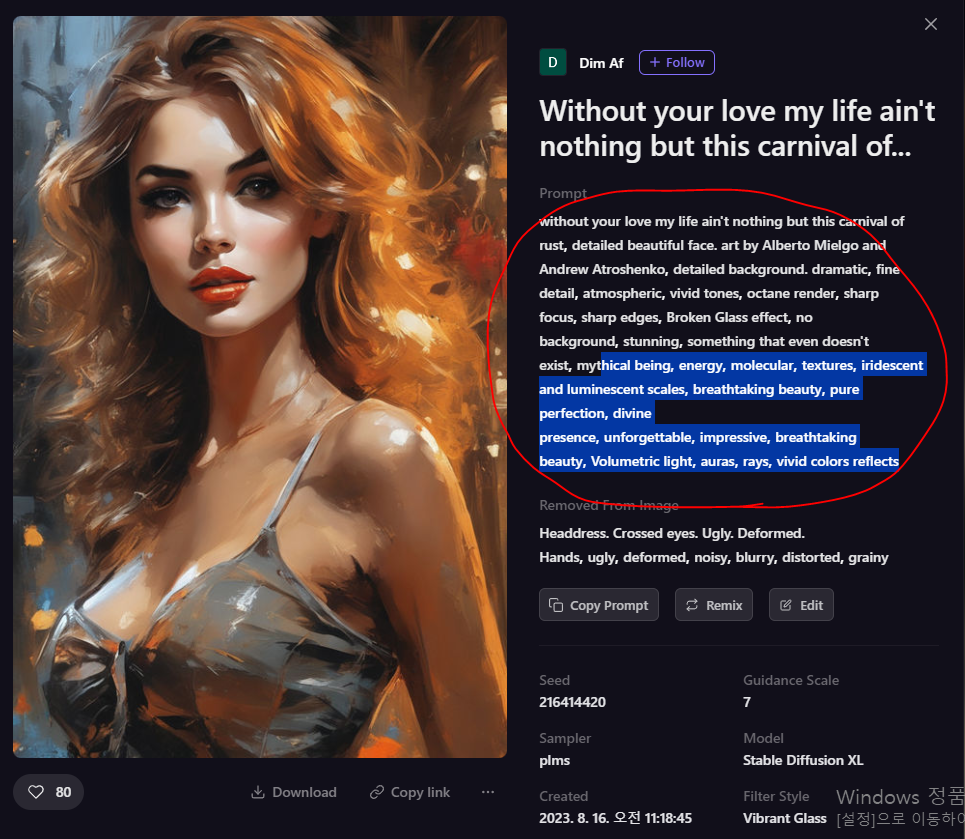
Exclude from image : 말 그대로 내가 만들 이미지에서 제외하고 싶은 것을 적으면 된다. 색이나, 물체 등등
image Dimensions : 해상도
prompt Gudiance : 내가 적은 prompt에 얼마나 더 가깝게 이미지를 만드는가에 대한 퍼센트이다.
-예를 들어 난 prompt에 I want to create a logo for a clothing brand like Uniqlo or Zara. The brand name is "one fit". 이렇게 적었다. 유니클로나 자라 같은 의류 브랜드 로고를 만들고 싶은데, 브랜드 이름은 one fit 이다라고 쓰고 비교해보았다.


확실히 차이가 난다.
Quality & Details : 내가 만드는 이미지의 퀄리티와 디테일도 정할수있다.
Generate : 저런 설정들을 원하는대로 한 다음에 누르면 Ai가 이미지를 생성해준다.
3. 정리
- Ai로 내가 원하는 그림이나 로그를 만들수 있다.
- generate를 통해서 계속 그림을 생성할 수 있고 세부사항을 변경하면서 제작할수있다.
- prompt를 어떻게 작성하는가에 따라서 내가 원하는 이미지를 생성할수도 있고 못할수도 있겠다.